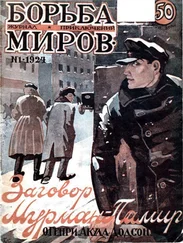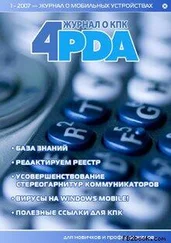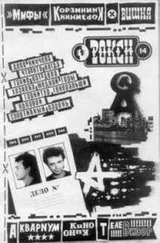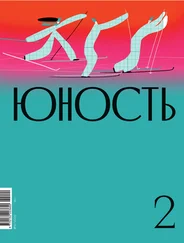– Коробка.
– Блок питания (для зарядки вашего КПК от сети).
– Руководство пользователя на 2-х и более языках (Если поставка для России, то описание на Русском и Английском языках).
– Диски с ПО (В стандартную поставку обычно входят 2 CD – установочный диск с Windows Mobile, MS Outlook, Active Sync и диск с дополнительными программами).
– Кредл (подставка для КПК, которая позволяет подключать его к компьютеру, а также заряжать его) или USB-кабель (в более дешевых моделях он заменяет кредл, а так же предназначен для синхронизации с компьютером).
– КПК.
– Стилус (Основной “инструмент” в общении с КПК, предназначенный для ввода информации. Обратите на него внимание – если имеются подвижные части – будьте аккуратны при вводе данных, во избежание поломки).
Вот, собственно, и весь комплект стандартной поставки КПК. В вашем случае, как я уже писал, комплектация может немного отличаться (например, в поставку КПК фирмы Fujitsu-Siemens входит ваучер, дающий пользователю право обменять или скачать лицензионные программы на определенную сумму). Но, тем ни менее, основные компоненты должны совпадать.
Теперь настало время озвучить « Первое правило покетовода» - Никогда и не при каких обстоятельствах не выбрасывать коробку или иную комплектацию КПК, тем более чеки!!! Необходимо сохранить все это, в течение действия всего гарантийного и даже после окончании гарантии.
Почему, спросите вы? Для того чтобы в случае обнаружения брака, вы могли бы отдать его на диагностику в сервисный центр или обменять на новый. Так же, это поможет вам продать его впоследствии.
Разобравшись с «экипировкой» КПК мы наконец-то можем приступить к самому интересному.
Важно!При первом включении КПК – обязательно подключите к нему питание от внешнего источника, подключив КПК к блоку питания напрямую, либо через крэдл.
Итак, включаем КПК. После экрана приветствия,вы увидите окно с просьбой откалибровать экран КПК. Эта процедура, равно, как и первоначальная настройка КПК будет проведена всего один раз (или несколько, в зависимости от того, на сколько аккуратно вы будете “общаться” со своим КПК).
Справка:Калибровка экрана – задание 5 основных точек, относительно которых будут рассчитываться координаты остальных точек экрана.
Проще говоря, вы должны будете последовательно нажать стилусом на 5 точек экрана. При этом, операционная система КПК сама укажет какие именно точки нужно нажать. Калибровка экрана – очень важная и ответственная процедура, поэтому ее и поместили в начале загрузки КПК. Она помогает ОС и остальным программам правильно располагать свои меню, кнопки и прочую атрибутику на экране.
После успешной калибровки, вас попросят проделать ряд манипуляций с данными. Это необходимо для того, чтобы вы научились работать стилусом и получили начальные навыки по работе с КПК. Затем, когда весь учебный курс закончен, вы увидите экран Today – основной экран операционной системы вашего КПК, проще говоря – рабочий стол.
Прежде чем начать осваивать программное обеспечение, давайте, для начала произведем начальную настройку вашего КПК. Для того чтобы попасть в Панель управления (место, где обычно находятся все настройки КПК) нужно нажать на Start (Старт) – Settings. Там у нас имеются 3 закладки со всевозможными настройками:
Personal (Личные настройки)
Здесь вы можете:
менять внешний вид рабочего стола (Today)настраивать меню(Menu), звуки и сигналы напоминания (Sound,Notifications and Events)устанавливать пароль и т.д. по своему усмотрению.
System(Системные настройки) – здесь вы можете:
посмотреть версию установленной ОС (About)отрегулировать подсветку экрана КПК (Backlight)установить дату и время (Clock)управлять распределением памяти(Memory) (только для Windows Mobile 2003/2003 SE)посмотреть заряд батареи(Power)управлять региональными настройками(Regional Settings)удалять установленные программы (Remove Programs)производить Калибровку экрана и включать экранное сглаживание шрифтов Clear Type (Screen)производить резервное копирование системы (BackUp).
Connections (Настройки соединений )
В данном разделе производятся настройки всех имеющихся соединений и беспроводных интерфейсов вашего КПК.
Теперь, когда вы знакомы с настройками КПК, давайте попробуем настроить подсветку дисплея. Для этого надо открыть закладку системных настроек (System) и выбрать пункт Подсветка(Backlight). В открывшимся окне, вам станут доступны следующие настройки подсветки:
Читать дальше